win7的iso文件怎么安装[多图]
教程之家
Win7
如果不习惯电脑预装的win10系统的话,我们可以自行去下载win7 iso文件安装使用。不过很多人对安装系统不熟悉,不知道iso文件怎么安装。下面小编就教下大家安装win7iso文件的方法。
一般网上下载的iso镜像文件都是可以直接双击打开安装的,具体的步骤如下:
1、找到自己需要的合适的win7 iso镜像文件下载到电脑,然后进行解压。(下面小编以雨林木风的win7系统为例)
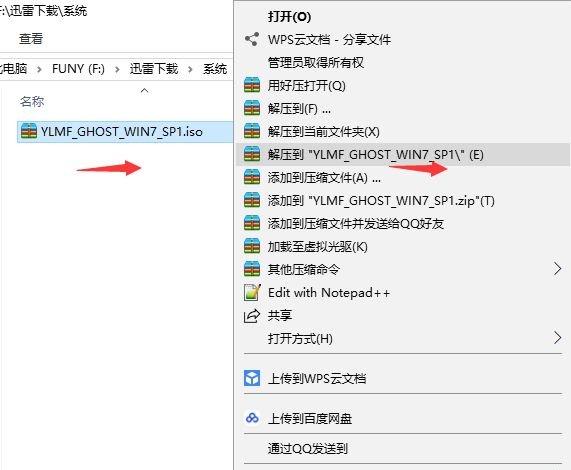
2、解压完成后进入解压后的文件夹,找到并进入system文件夹内。

3、双击运行下图中带有.exe的安装程序 。

4、在弹出的安装窗口中选择系统要安装的位置,一般都是默认安装在系统盘C盘,如果想安装的其它盘做成双系统,选择其它盘即可。接着我们点击确定按钮,系统会自动重启进行系统安装界面,等待自动安装完成即可。(如果下载的iso文件没有带这个安装工具,我们可以先下载安装onekey工具再开始安装系统)
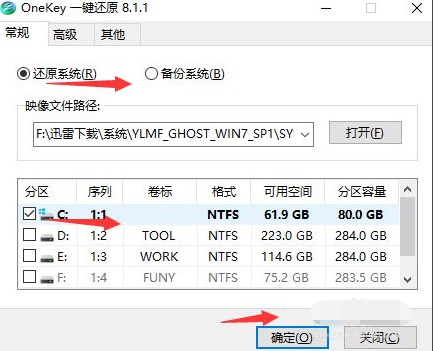
5、另外还有一种简单的方式是通过直接选择图中的解压目录下标识的程序,便会自动进行硬盘安装系统的操作,安装过程自动化,无需操作。
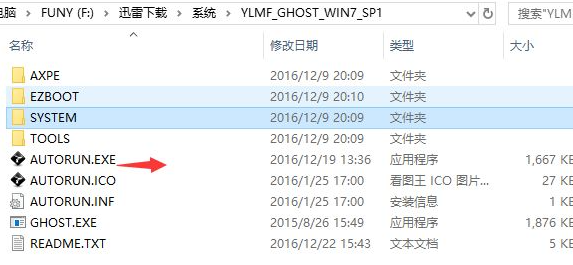
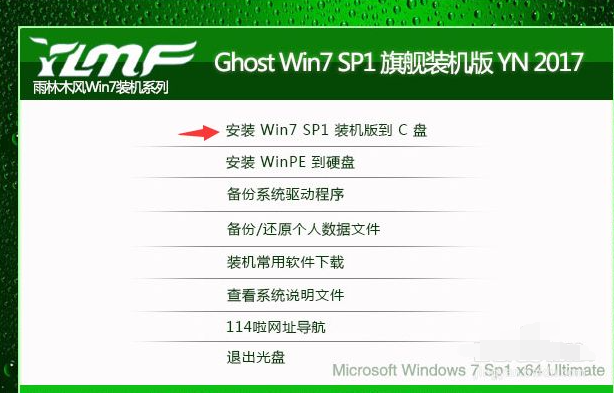
6、然后耐心等待自动安装完成,进入新系统界面即可。
以上便是安装win7iso文件的方法,有需要的小伙伴可以参照教程去操作。
![笔记本安装win7系统步骤[多图]](https://img.jiaochengzhijia.com/uploadfile/2023/0330/20230330024507811.png@crop@160x90.png)
![如何给电脑重装系统win7[多图]](https://img.jiaochengzhijia.com/uploadfile/2023/0329/20230329223506146.png@crop@160x90.png)

![u盘安装win7系统教程图解[多图]](https://img.jiaochengzhijia.com/uploadfile/2023/0322/20230322061558376.png@crop@160x90.png)
![win7在线重装系统教程[多图]](https://img.jiaochengzhijia.com/uploadfile/2023/0322/20230322010628891.png@crop@160x90.png)
![w7未安装任何音频输出设备怎么办 w7未安装音频输出设备的解决方法[多图]](https://img.jiaochengzhijia.com/uploads/allimg/200520/223F55U5-0-lp.jpg@crop@240x180.jpg)
![电脑怎样重装系统win7旗舰版教程[多图]](https://img.jiaochengzhijia.com/uploadfile/2022/0919/20220919032057654.png@crop@240x180.png)
![华硕品牌机安装win7系统的详细教程[多图]](https://img.jiaochengzhijia.com/uploadfile/2022/0331/20220331195530594.png@crop@240x180.png)
![怎么重装win7系统[多图]](https://img.jiaochengzhijia.com/uploadfile/2022/0911/20220911072629148.png@crop@240x180.png)